Boote Beacon ကြိုတင်စာရင်းသွင်းခြင်းနှင့်ကြိုတင်မှာယူပါ
- By Zoey
- Mar 01,2025
Google Chrome ၏ဘာသာပြန်အင်္ဂါရပ်၏စွမ်းအားကိုသော့ဖွင့်ပါ။
ဤလမ်းညွှန်သည် Google Chrome ကို အသုံးပြု. ဝက်ဘ်စာမျက်နှာများကိုမည်သို့ကြိုးပမ်းအားထုတ်ရမည်ကိုခြေလှမ်းတစ်ဆူလမ်းဖွင့်လှစ်ခြင်းနှင့် ပတ်သက်. လမ်းတစ်လျှောက်လှည့်လည်သွားလာမှုကိုပေးသည်။ စာမျက်နှာတစ်ခုလုံးကိုဘာသာပြန်ထားသောစာသားတစ်ခုလုံးကိုဘာသာပြန်ဆိုရန်နှင့်သင်၏ဘာသာပြန်ချိန်ညှိချက်များကိုလက်မထပ်သော 0 ဘ်ဆိုဒ်များကိုလွယ်လွယ်ကူကူသွားလာရန်စိတ်ကြိုက်ပြုလုပ်ရန်သင်ယူပါ။
အဆင့် 1: Settings menu ကိုသုံးခြင်း
သင်၏ Google Chrome Browser ၏ညာဘက်အပေါ်ထောင့်ရှိဒေါင်လိုက်အစက် (သို့မဟုတ်သုံးအလျားလိုက်လိုင်းသုံးခု) ကိုနေရာချထားပါ။ ၎င်းသည်အဓိက menu ကိုဖွင့်သည်။

အဆင့် 2 - ချိန်ညှိချက်များသို့သွားရန်
Dropdown Menu တွင် "Settings" option ကိုရွေးချယ်ပါ။ ဤသည် browser's settings စာမျက်နှာကိုဖွင့်လိမ့်မည်။

အဆင့် 3: ဘာသာပြန်ချိန်ညှိချက်များကိုနေရာချထားခြင်း
Settings စာမျက်နှာ၏ထိပ်တွင်ရှာဖွေရေးဘားကိုသင်တွေ့လိမ့်မည်။ သက်ဆိုင်ရာချိန်ညှိချက်များကိုလျင်မြန်စွာရှာဖွေရန် "ဘာသာပြန်ဆိုခြင်း" သို့မဟုတ် "ဘာသာစကား" ကိုထည့်ပါ။
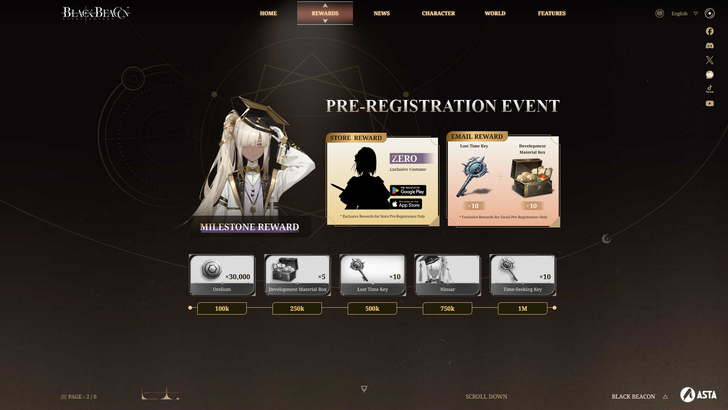
အဆင့် 4: ဘာသာစကားချိန်ညှိချက်များကိုရယူခြင်း
"ဘာသာပြန်ခြင်းလုပ်ငန်းများ" သို့မဟုတ် "ဘာသာပြန်ခြင်းဝန်ဆောင်မှုများ" ကိုတံဆိပ်ကပ်ခြင်း, ဒီ option ကိုနှိပ်ပါ။
အဆင့် 5. စီမံခြင်းဘာသာများကိုစီမံခြင်း
ဘာသာစကားချိန်ညှိချက်များတွင်ပံ့ပိုးထားသောဘာသာစကားများစာရင်းကိုသင်တွေ့လိမ့်မည်။ ဤတွင်သင်သည်ဘာသာစကားများကိုထည့်သွင်းခြင်း, ဖယ်ရှားခြင်း,

အဆင့် 6. အလိုအလျောက်ဘာသာပြန်ခြင်း
အရေးကြီးသည်မှာ "သင်၏ဘာသာစကားဖြင့်မဟုတ်သောစာမျက်နှာများကိုဘာသာပြန်ဆိုရန်ကမ်းလှမ်းမှု" ကိုသေချာအောင်လုပ်ပါ။ ၎င်းသည်သင်၏ browser ၏ပုံမှန်ဘာသာစကားဖြင့်မဟုတ်သောဝက်ဘ်စာမျက်နှာများကိုဘာသာပြန်ဆိုရန်သင့်အားအလိုအလျောက်အချက်ပြလိမ့်မည်။
ဤရိုးရှင်းသောအဆင့်များကိုလိုက်နာခြင်းအားဖြင့်သင်သည် Google Chrome ၏ဘာသာပြန်စွမ်းရည်များကိုအပြည့်အဝဖွင့ ်. သင်၏ဝဘ်ရှာဖွေခြင်းအတွေ့အကြုံကိုပိုမိုချောမွေ့စေပြီးပိုမိုထိရောက်စေသည်။








